Я очень новичок в Ubuntu. Я только что установил его на свой компьютер, и мне понравилось. Но так как я из Windows, мне нравится панель задач внизу, а не слева. Так есть ли способ переместить его в нижнее положение? Я искал в сети и нашел решение, но оно для 32-битной версии 11.10, и я использую последнюю версию 14.04 LTS на 64-битной машине. Спасибо за вашу помощь.
Как переместить панель задач в нижнюю позицию, как в Windows
Ответы:
Я знаю, что этот вопрос относится к 14.04, но так как это один из первых результатов для «перемещения таксбара в дно», я думаю, что это будет полезно для других, таких как я, которые хотят сделать это в Ubuntu 16.04 :
Просто выполните следующую команду:
gsettings set com.canonical.Unity.Launcher launcher-position Bottom
Или, если вы предпочитаете что-то более подробное и дополнительные параметры, установите инструмент «твик юнит» , как описано в принятом ответе.
Если вы хотите использовать единство, вы можете достичь аналогичной вещи:
Установите инструмент unity-tweak-tool:
sudo apt-get install unity-tweak-toolЗапустите
unity-tweak-toolи в Launcher выберите autohide.Установите cairo-dock, используя:
sudo apt-get install cairo-dockЗапустите cairo-dock и добавьте приложения в док-станцию, которую вы хотите использовать.
Если вы хотите использовать gnome, вы можете использовать gnome-session-flashback и удалить панель задач выше, и вы можете достичь желаемой функциональности:
sudo apt-get install gnome-session-flashback
Вы можете сослаться на полное руководство по:
http://www.webupd8.org/2014/04/how-to-install-and-tweak-gnome.html
Я предполагаю, что вы используете основную версию Ubuntu 14.04 x64. К сожалению, в настольной среде основной редакции под названием Unity отсутствуют какие-либо возможности настройки - вы ничего не можете переместить.
Вы можете попробовать установить другие окружения рабочего стола, такие как Xfce . Вы можете прочитать, как установить Xfce в Ubuntu 14.04 на этом сайте . В Xfce вы можете перемещать «панели» (панели задач) вверх или вниз по экрану, а также настраивать содержимое (апплеты) панели задач.
- Перейдите в «Системные настройки> Внешний вид»
- Выберите вкладку «Поведение»
- Найдите раздел, озаглавленный «Показать меню для окна»
- Отметьте (щелкните) кружок рядом с «В строке заголовка окна»
если вы щелкнете по настройкам панели (щелкните правой кнопкой мыши), вы сможете переместить панель в этом режиме (на моем компьютере она выделена красной пунктирной рамкой). Иконки не совпадают, но лучше, чем раньше. Вы также удаляете панель с помощью плюса или минуса на панели настроек панели.
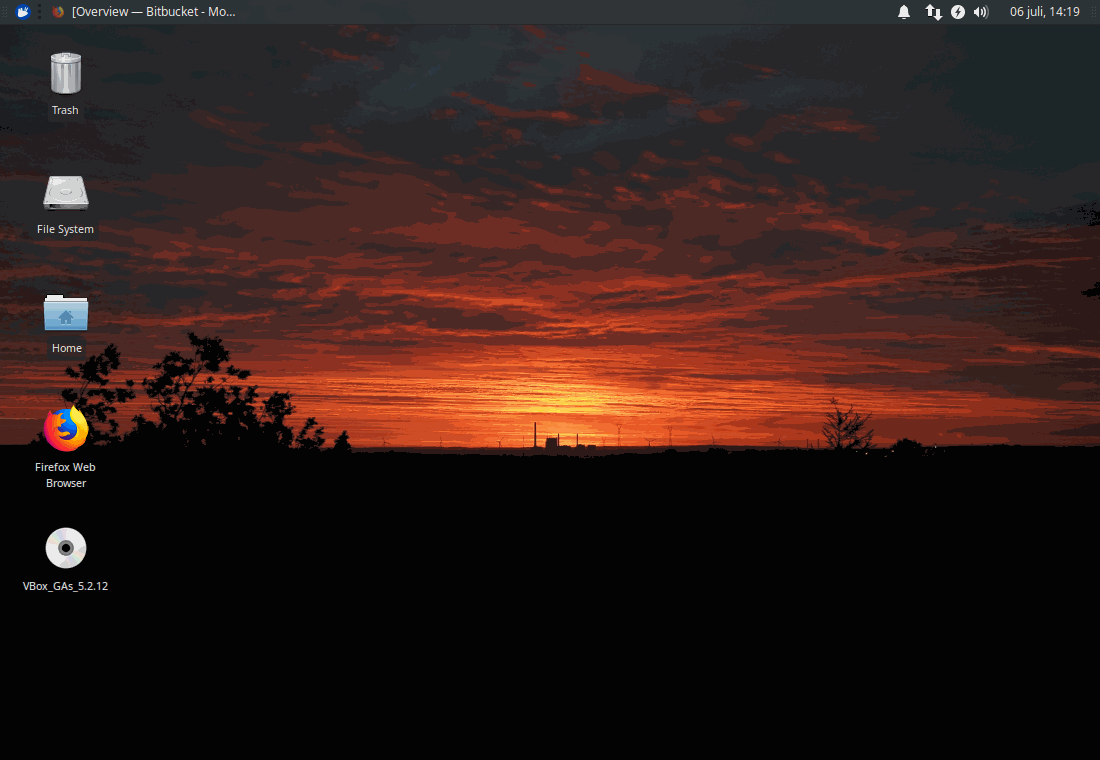
launcherлевой стороне? Илиpanelв верхней части экрана?